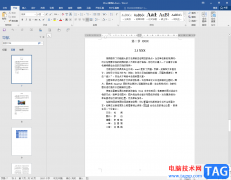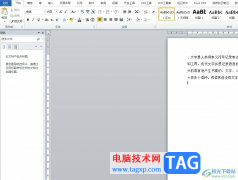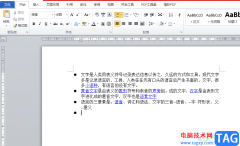word软件在很早之前就来说出现了,一出现就吸引了不少用户前来使用,在使用的过程中用户可以收获到强大文字编排功能带来的便利,因此word软件收获了不少用户的喜欢,当用户在使用这款办公软件时,有时需要在文档页面上制作表格,用户对表格进行排版时,做了一半发现表格少了一列的情况,这个时候用户该怎么来重新插入新的一列呢,其实这个问题很好解决,用户直接在软件的右键菜单中利用左侧插入一列或是在右侧插入一列功能即可解决,并且这些功能在表格工具中也可以找到,那么接下来就让小编来向大家分享一下详细的操作过程吧,希望用户能够从中获取到有用的信息。
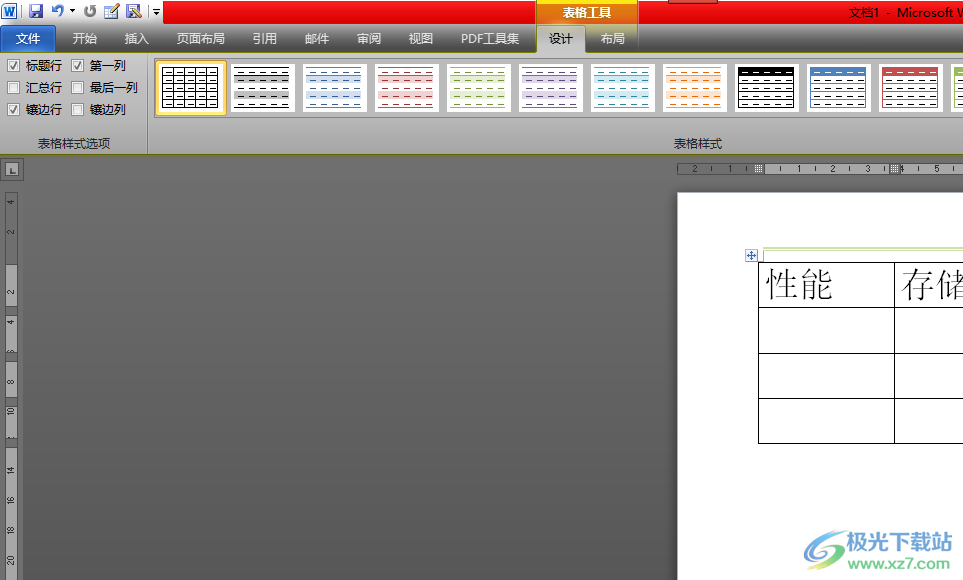
方法步骤
1.用户在电脑桌面上双击打开word文档文件,接着进入到编辑页面上制作表格
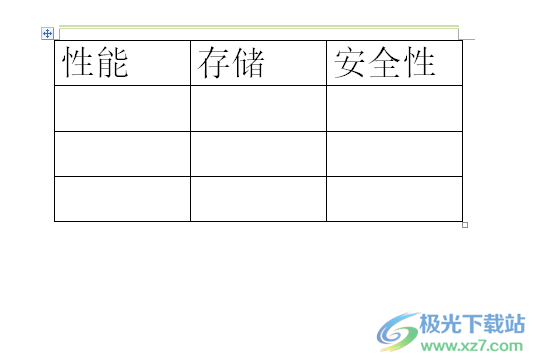
2.发现表格少了一列后,用户选择需要在一旁插入列的一列,并用鼠标右键点击,在弹出来的右键菜单中用户选择插入选项
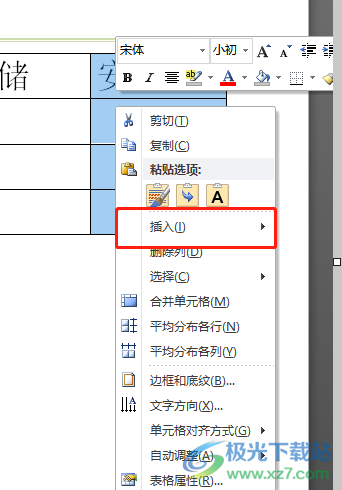
3.这时用户在拓展出来的选项卡中用户选择在左侧插入列或是在右侧插入列选项,小编以在左侧插入列为例
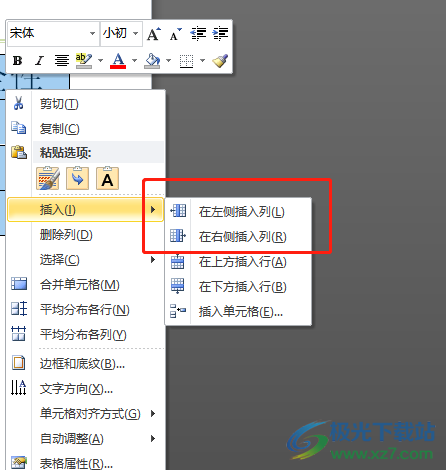
4.用户在编辑页面上就可以看到表格中成功插入的新的一列,如图所示
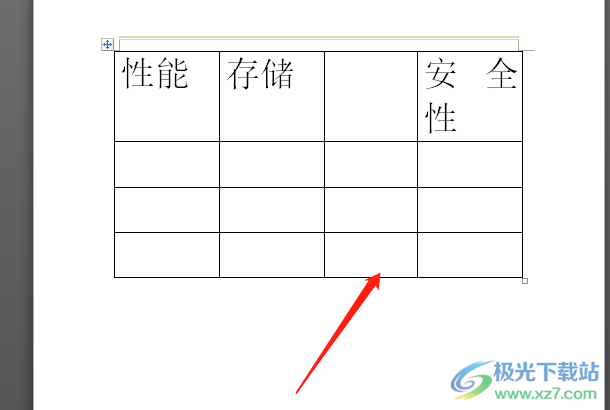
5.用户还可以在菜单栏的表格工具中点击布局选项,在下方显示出来的选项卡中就可以看到有在左侧插入和在右侧插入选项

word软件给用户带来了许多的便利,并且深受用户的喜爱,当用户在文档页面上制作表格时,做到一半发现少了一列的情况,这个时候用户就需要在软件中找到插入列功能来解决问题,方法是很简单的,因此有需要的用户可以跟着小编的教程操作起来。